Twórz kupony rabatowe dla swoich klientów i udostępniaj je za pomocą Wyskakujące okienko marketingowe, Pasek ogłoszeń, Lub transparent na swojej stronie głównej.
Twoi klienci mogą wprowadzić kod kuponu na stronie strona kasy i skorzystaj z rabatu.
Pixpa umożliwia tworzenie trzy rodzaje kuponów rabatowych:
- Procent rabatu: Umożliwia zastosowanie rabatu procentowego do sumy częściowej koszyka (całkowitej ceny produktów w koszyku).
- Zniżka zryczałtowana: Umożliwia utworzenie kodu rabatowego, który zmniejsza sumę koszyka o ustaloną kwotę. Pamiętaj, że stała kwota rabatu nie może być większa niż suma częściowa koszyka (całkowita cena produktów w koszyku).
- Zniżka na bezpłatną wysyłkę: Umożliwia utworzenie kuponu rabatowego, który usuwa koszty wysyłki z koszyka.
Utwórz kody rabatowe:
- Wchodzę rabaty (1) na pasku wyszukiwania.
- Z powiązanych wyników kliknij na Rabaty sklepowe opcja (2) pod Linki do studia.

- Dotrzesz teraz do kody promocyjne strona.
- Na tej stronie zobaczysz listę wszystkich kuponów.
- Możesz również edit (1) lub usunąć (2) jakikolwiek istniejący kod kuponu na tej stronie.
- Kliknij na + Dodaj kupony rabatowe (3) przycisk, aby utworzyć nowy kod rabatowy.
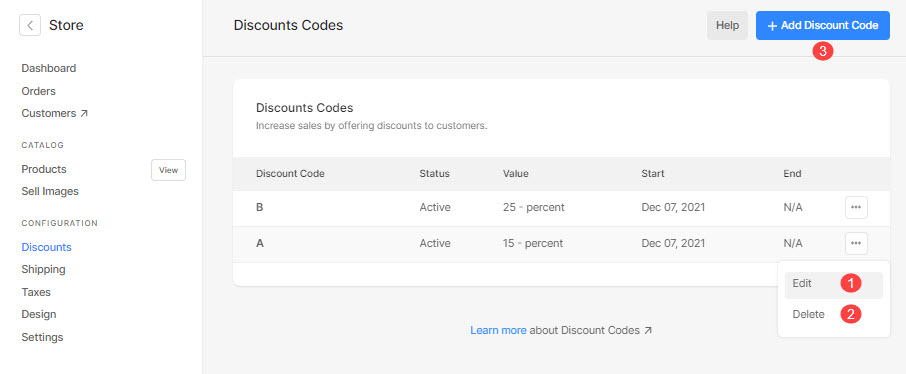
Po kliknięciu Dodaj kupon rabatowy przekieruje Cię do strony tworzenia kuponu rabatowego, na której należy wprowadzić poniższe informacje:
- Kod rabatowy: Podaj tutaj kod kuponu. Jest to kod, który odwiedzający Twój sklep będą umieszczać na stronie kasy, aby uzyskać zniżkę.
- Opis rabatu: Nadaj swojemu kuponowi rabatowemu opisową nazwę.

- Status: Ustaw kupon jako aktywny/nieaktywny stąd. Nieaktywnych kuponów rabatowych nie można zastosować przy kasie.
- Ważny – od: Zdefiniuj okres czasu (datę), od którego kod rabatowy będzie aktywny.
Ważny — wygasa: Zdefiniuj okres czasu (datę), do którego kod rabatowy będzie aktywny. - Nigdy nie wygasa: Jeśli nie chcesz określać żadnej daty zakończenia/wygaśnięcia, zaznacz tę opcję. Wtedy kod kuponu pozostanie aktywny zawsze.
- Ogranicz użycie: Określ, ile razy kupon może zostać wykorzystany. Jeśli nie chcesz nakładać żadnych ograniczeń, pozostaw to pole puste.

- Typ: Wybierz, czy chcesz, aby Twój kupon rabatowy dawał Zniżka na stałą kwotę lub Rabat procentowy lub Zniżka na bezpłatną wysyłkę.
Określ kwotę oferowanego rabatu. Aby utworzyć kod kuponu 50%, wpisz 50 w odpowiednim polu tekstowym. - Minimalna kwota zamówienia: Określ minimalną sumę częściową koszyka wymaganą do zastosowania kuponu. Jeśli nie chcesz nakładać żadnych ograniczeń, pozostaw to pole puste.

- Zastosuj zniżkę na: Wybierz miejsce, w którym kod rabatowy ma zadziałać (zostać zastosowany). Możesz wybrać tylko produkty (sklep), tylko obrazy (galerie e-commerce) lub oba.
- Określ produkty objęte zniżką: Wybierz, czy kod kuponu ma działać dalej Wszystkie produkty, Wybrane kategorielub Wybrane produkty.
Jeśli wybierzesz opcję określone kategorie/produkty opcję, a następnie określ kategorie/produkty, na które ma działać kod kuponu. - Zapisz Twoje zmiany.

